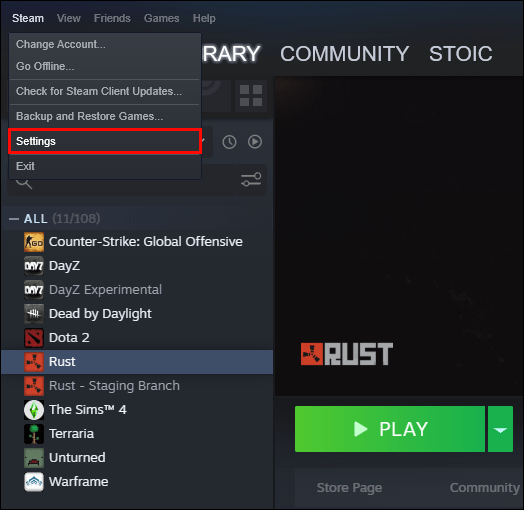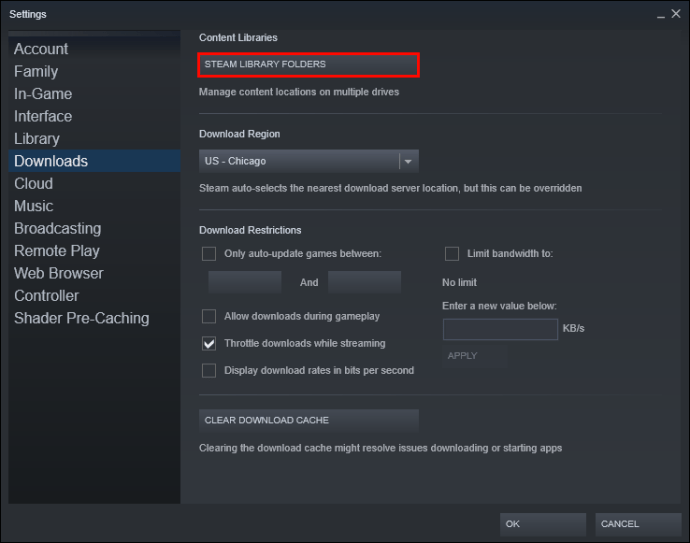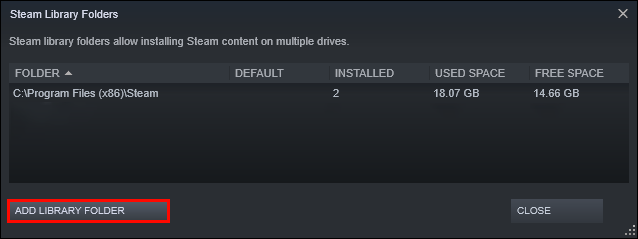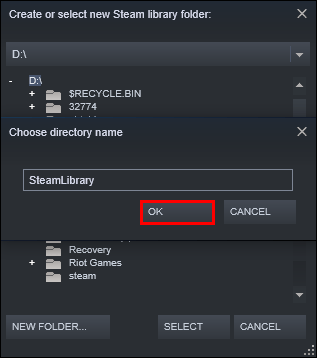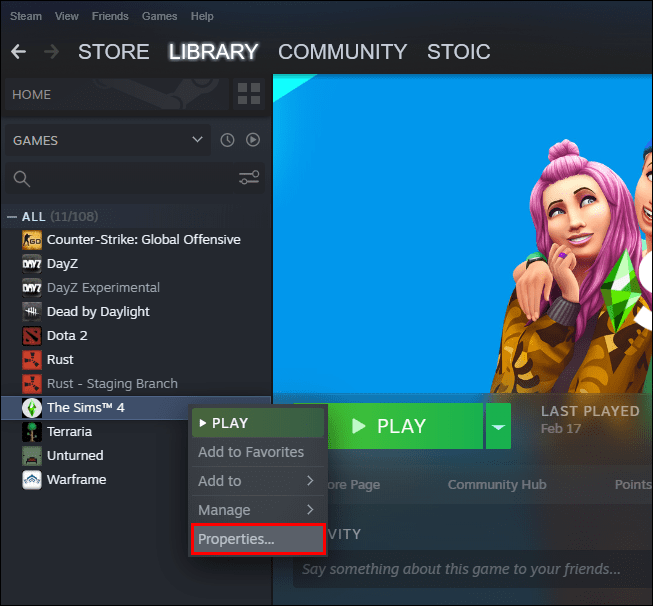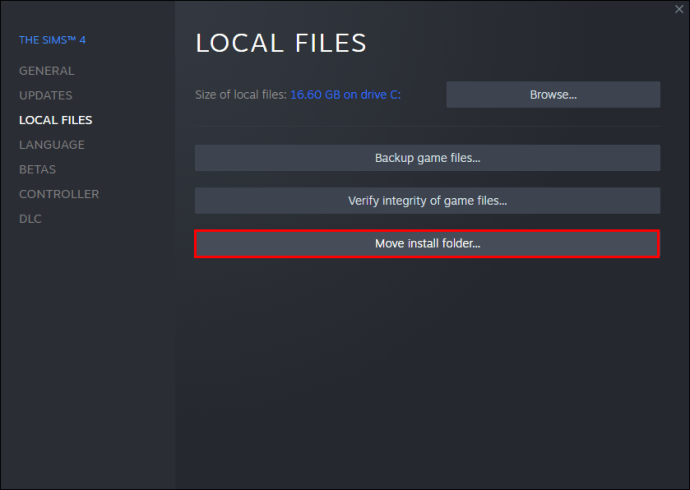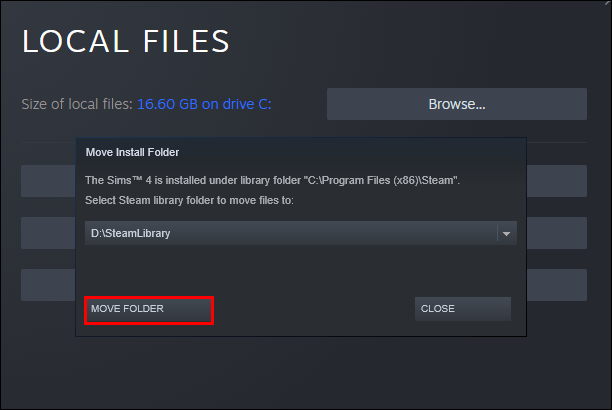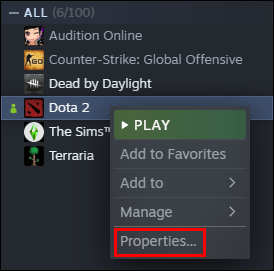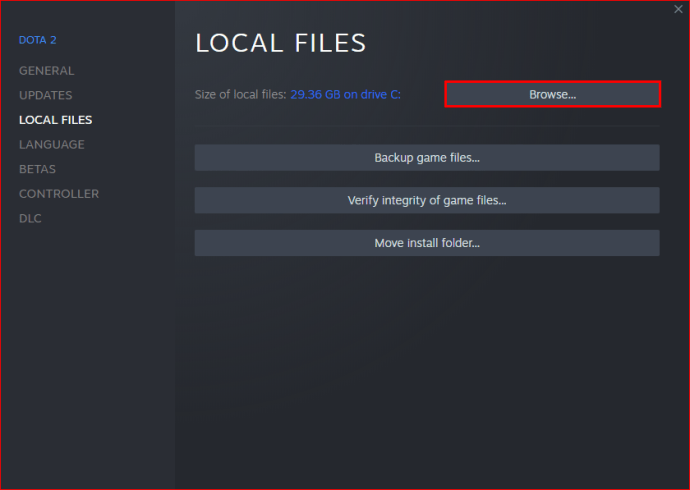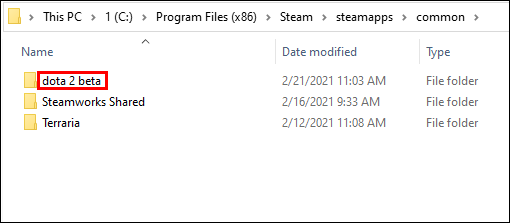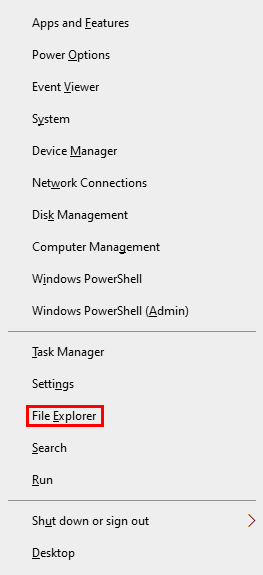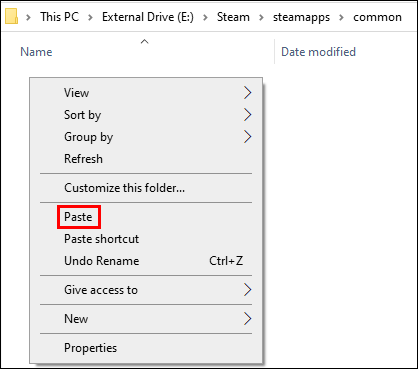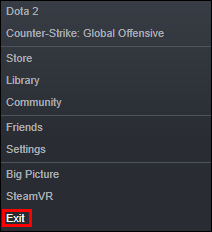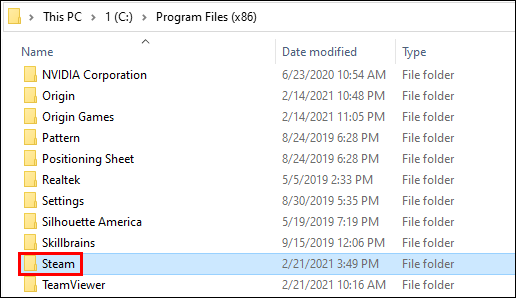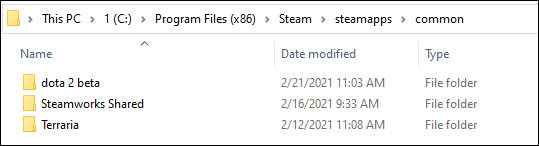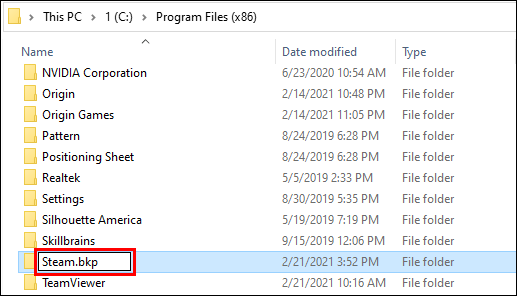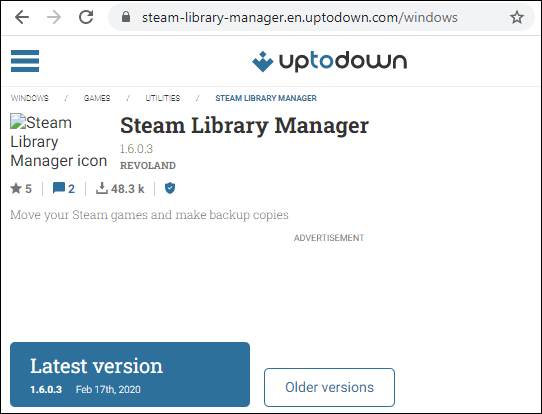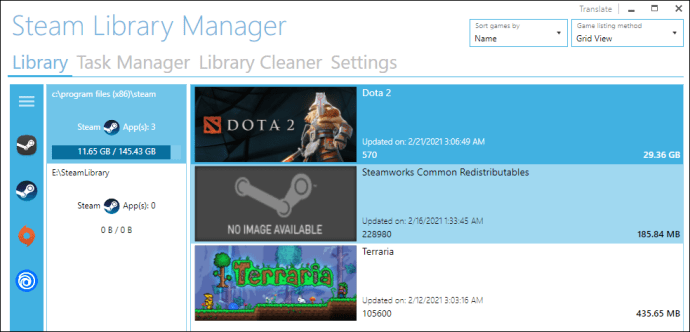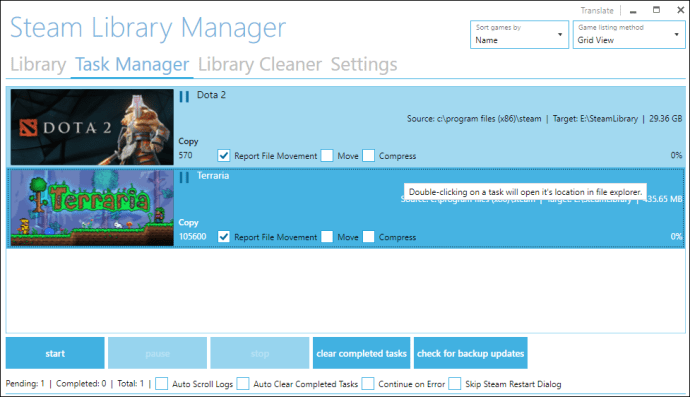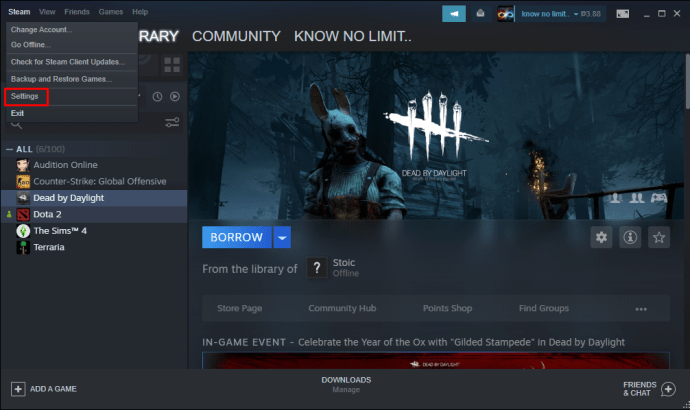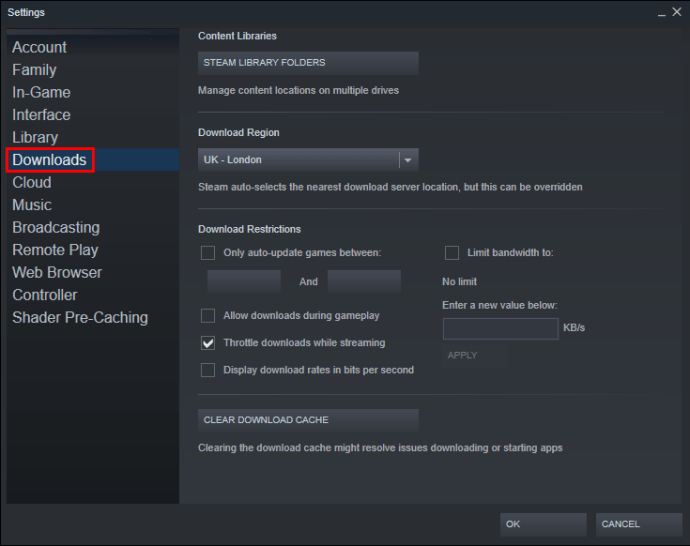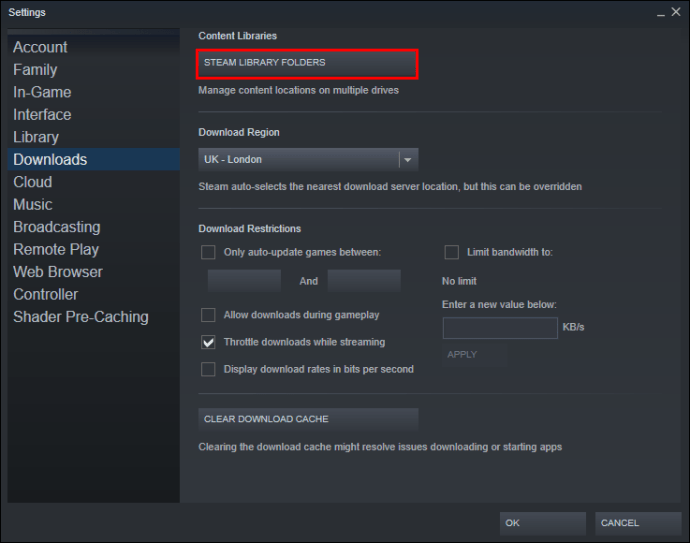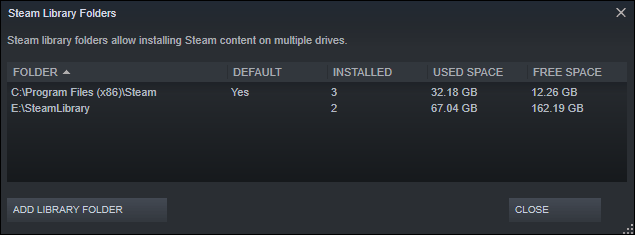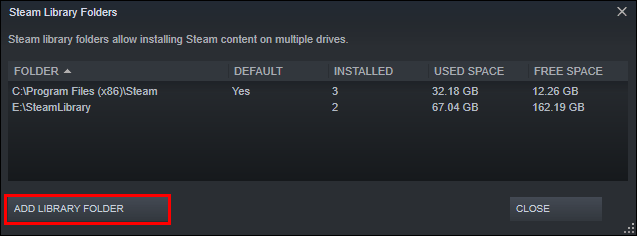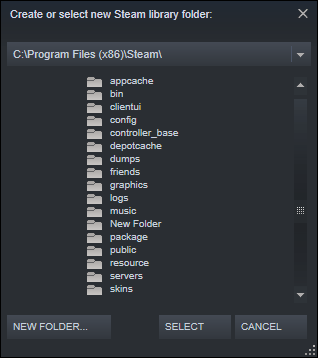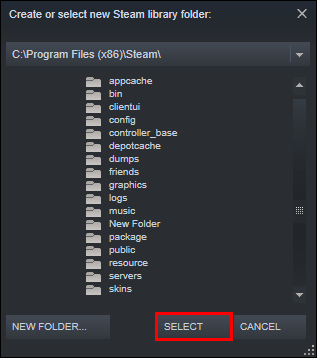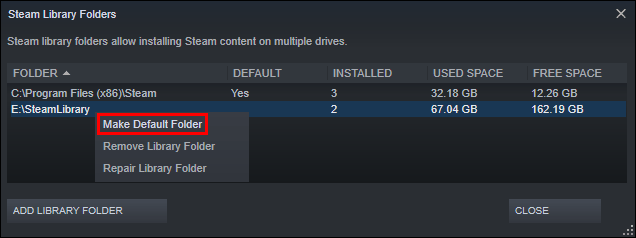Sa mga nagdaang taon, ang mga laro ay naging mas malaki at bilang isang resulta, kumuha ng isang makabuluhang bahagi ng iyong hard drive. Bilang isang resulta, nagpasya ang Steam na ibigay sa kanilang mga gumagamit ang pagpipiliang ilipat ang mga napiling laro sa ibang drive. Sa ganitong paraan, hindi na kailangang muling mag-download ng isang malaking bilang ng mga gigabyte upang ilipat ang ilang mga file ng laro sa ibang lokasyon.

Ngunit maraming mga manlalaro ay maaaring hindi pamilyar sa pagpapaandar na ito. Iyon ang dahilan kung bakit nakagawa kami ng isang simpleng gabay na magpapakita sa iyo kung paano ilipat ang iyong mga laro sa singaw sa ibang drive.
Paano Lumipat ng isang Steam Game sa Isa pang Drive
Dahil nag-aalok ang Steam ng maraming mga folder ng library, maaari kang magpasya kung saan mai-install ang iyong mga laro pagkatapos i-download ang mga ito. Bilang karagdagan, pinapayagan ngayon ng kumpanya ang mga gumagamit nito na ilipat ang kanilang mga laro pagkatapos ng pag-download. Hanggang kamakailan lamang, ang prosesong ito ay napaka-kumplikado, ngunit ang istorya ay medyo naiiba ngayon.
Paano Lumipat ng isang Steam Game sa Isa pang Manu-manong Pagmaneho
Ang paglipat ng iyong mga laro sa singaw sa isa pang pagmamaneho ay hindi dapat magtagal sa iyo:
- Kakailanganin mo munang gumawa ng isang folder ng library para sa laro sa iyong pangalawang drive. Upang magawa ito, buksan ang Steam at i-access ang Mga Setting.
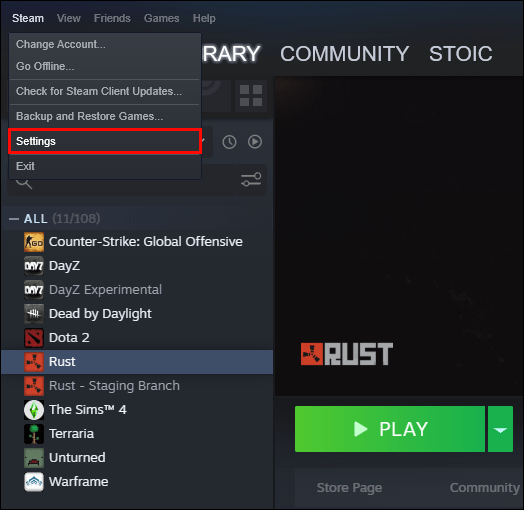
- Pindutin ang Mga Pag-download, at pumunta sa Mga Folder ng Steam Library.
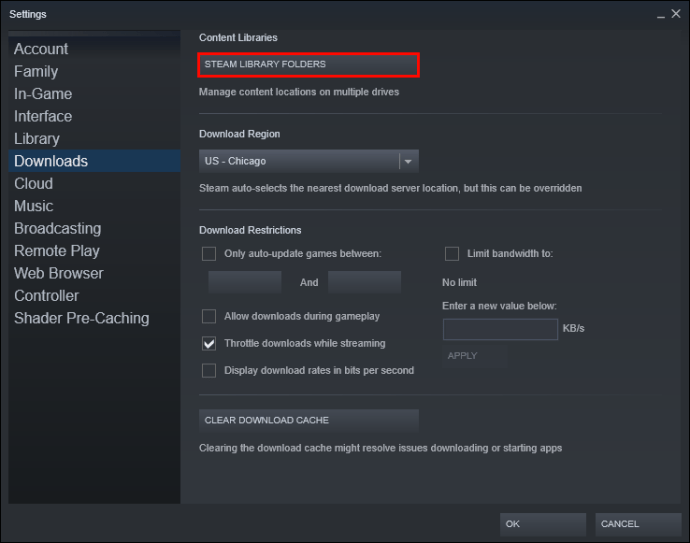
- Pindutin ang Magdagdag ng Folder ng Library at piliin ang drive kung saan malilikha ang folder.
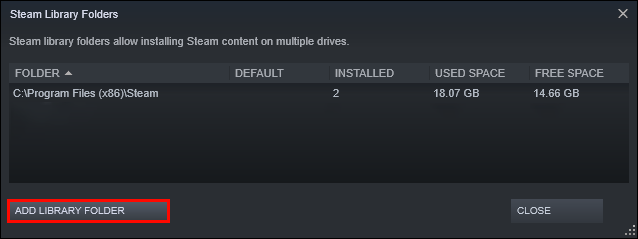
- I-click ang pagpipiliang Bagong Folder at pangalanan ang folder subalit nais mo.
- Pindutin ang OK, at pindutin ang Piliin ang pindutan upang i-highlight ang folder na iyong nilikha. Ipapakita na ang folder sa listahan ng mga folder ng library ng Steam. Isara ang bintana
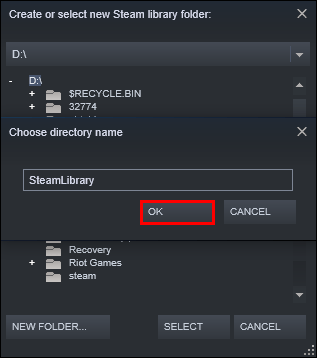
- Mag-right click sa iyong laro sa library at piliin ang Properties.
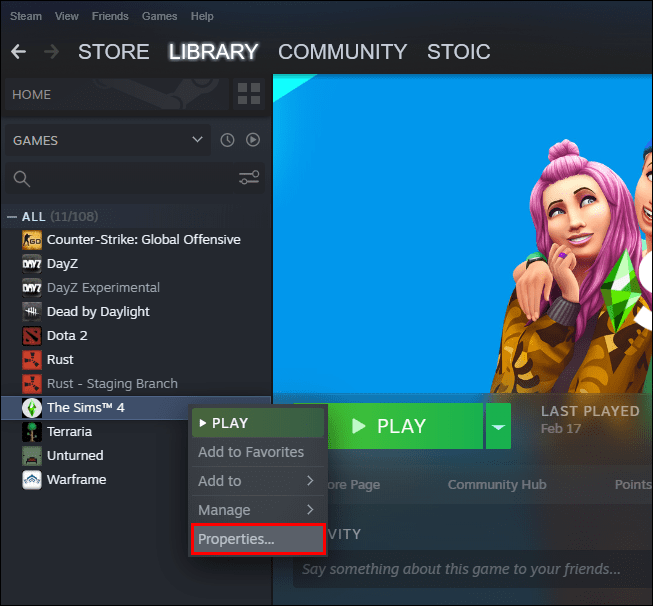
- Pindutin ang Mga Lokal na File, na sinusundan ng Move Install Folder.
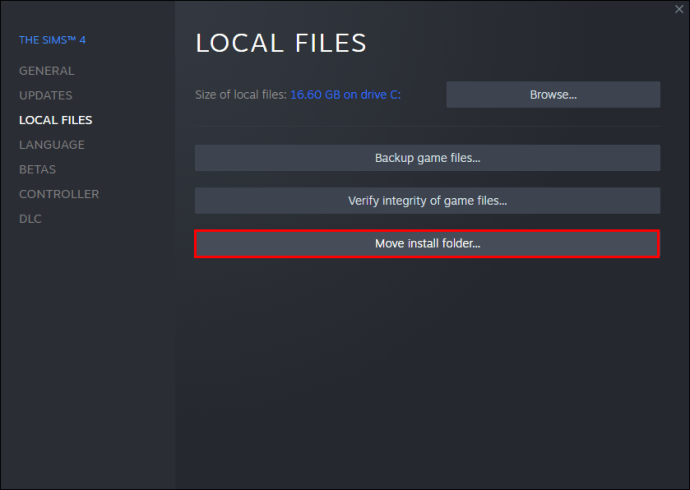
- Piliin ang library kung saan matatagpuan ang laro at pindutin ang Move Folder.
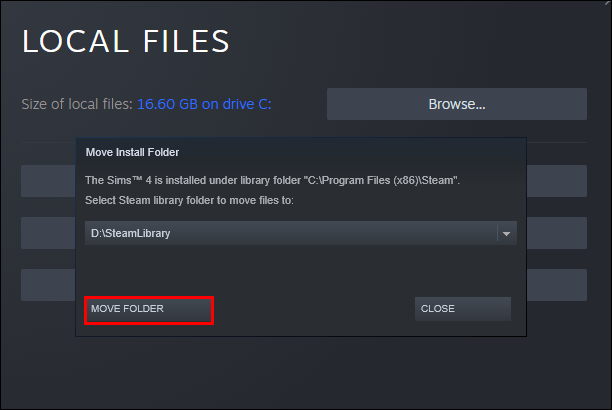
- Ang laro ay ilipat ngayon sa itinalagang drive. Kung nais mong maglipat ng iba pang mga laro, ulitin lamang ang proseso. Gayundin, kapag nag-install ng mga laro sa hinaharap, papayagan ka ng Steam na pumili kung saan mo nais i-install ang mga ito.
Paano Lumipat ng isang Steam Game sa isang Panlabas na Drive
Ang paglipat ng isang laro ng singaw sa iyong panlabas na drive ay isa pang madaling gamiting pag-andar. Narito kung paano ito gumagana:
- Buksan ang Steam at hanapin ang laro na maililipat.
- Mag-right click sa pamagat nito at pindutin ang Properties.
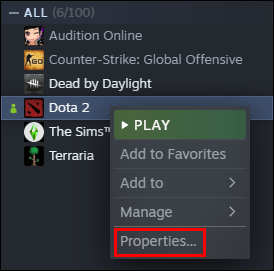
- Pumunta sa Mga Lokal na File at piliin ang Mag-browse ng Mga Lokal na File. Bubuksan ngayon ng iyong File Explorer ang folder ng Steam.
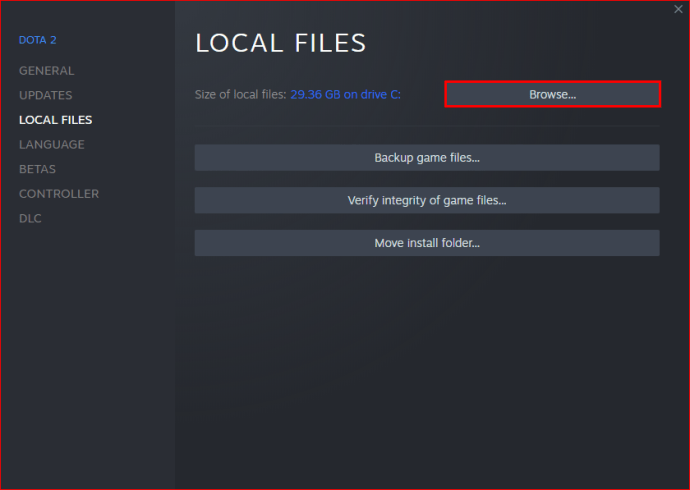
- I-access ang folder na naglalaman ng isang Steam na nakabukas lamang. Bilang default, ang folder ay mapangalanang pangkaraniwan. Hanapin ang folder ng iyong laro sa loob ng isang ito.
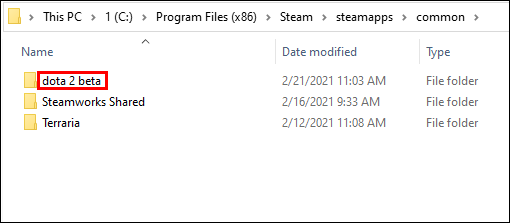
- Pindutin ang kombinasyon na Control + X key upang putulin ang File at pumunta sa isang panlabas na drive.
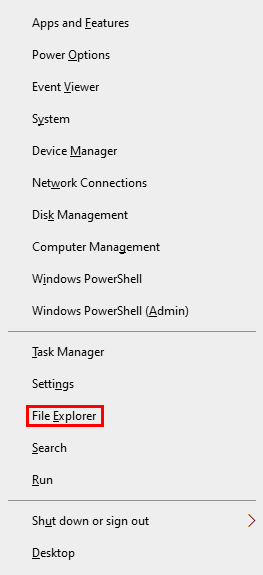
- Kopyahin ang File, at tapos ka na. Mapapagbukas mo ngayon ang laro mula sa iyong panlabas na drive, ngunit kakailanganin mo pa ring konektado sa Steam.
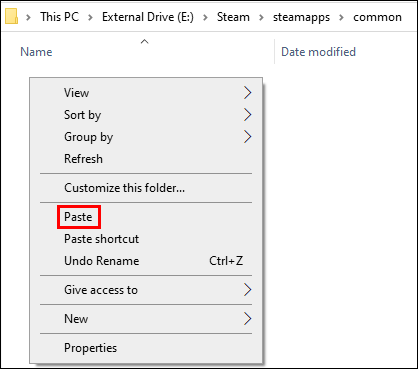
Paano Ilipat ang Mga Na-install na Laro sa Isa pang Drive
Kung nais mong ilipat ang lahat ng iyong mga laro sa Steam sa ibang drive, gawin ang sumusunod na diskarte:
- Iwanan ang iyong kliyente sa Steam kung tumatakbo ito.
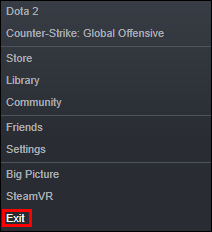
- Pumunta sa folder ng Steam gamit ang iyong File Explorer.
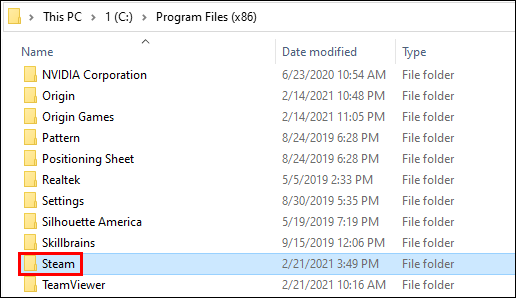
- Hanapin ang folder ng pag-install ng Steam upang makita ang mga naka-install na laro na nais mong ilipat. Ang folder ay dapat nasa iyong Program Files.
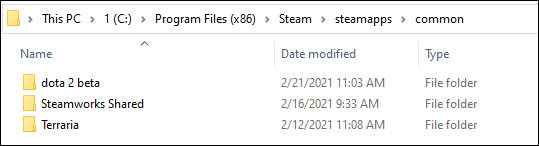
- Kopyahin ang Steam folder at i-paste ito sa iyong bagong drive.
- Palitan ang pangalan ng iyong lumang folder sa Steam.bkp at hayaan itong manatili sa direktoryo. Maaari itong magsilbing isang backup, o maaari mong tanggalin ang folder sa ibang pagkakataon.
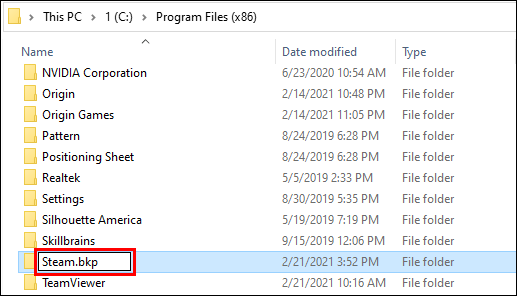
- Mag-right click sa Steam.exe File sa iyong bagong patutunguhan at lumikha ng isang shortcut. Maaari ka ring mag-double click sa File upang ilunsad ang app at ipasok ang iyong impormasyon sa pag-login.

Paano Gumamit ng Steam Library Manager upang Lumipat ng Mga Laro sa Batch
Ang Steam ay may mahusay na tampok na tinatawag na Library Manager na maaari mong gamitin upang ilipat ang iyong mga laro sa mga batch. Gamit ito, maaari mong mabilis na kopyahin, i-backup, o ilipat ang iyong mga laro sa iba't ibang mga aklatan. Ito ay kung paano ito gumagana:
- I-download ang iyong Library Manager mula sa ang website na ito .
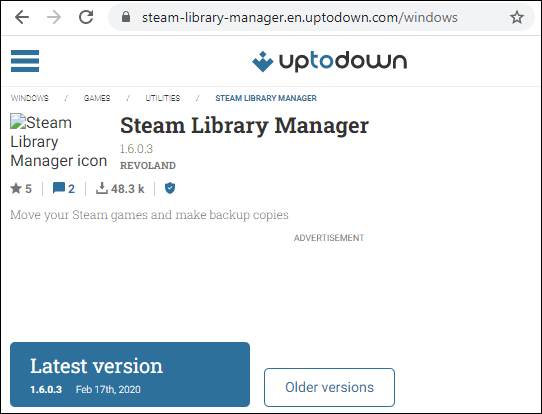
- Kapag nakumpleto na ang pag-download, simulan ang programa upang makita ang library at ang iyong mga naka-install na laro.
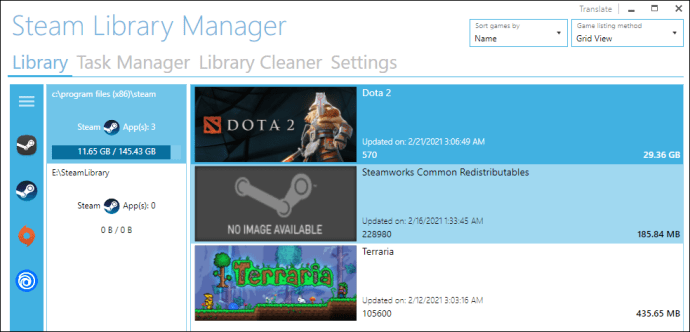
- I-drag ang lahat ng mga laro na nais mong ilipat sa nais na library.
- Pumunta sa seksyon ng Task Manager. Ang mga larong ililipat ay ipapakita rito. Maaari kang maglipat ng maraming mga laro at pindutin ang Start upang simulan ang proseso.
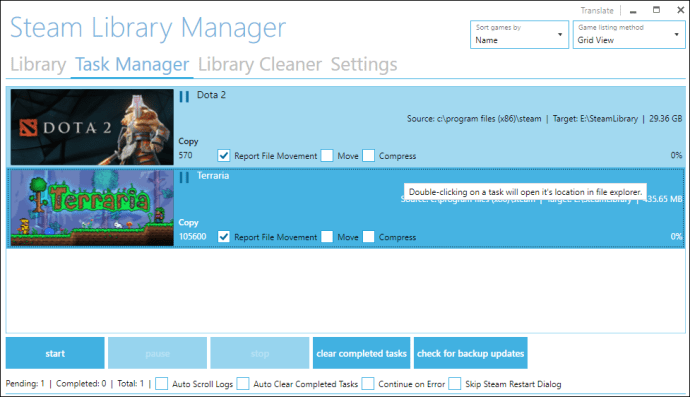
- Kapag natapos na ito, i-restart ang iyong kliyente upang mailapat ang mga pagbabago.
Paano baguhin ang Lokasyon ng Steam Library
Maaari mo ring baguhin ang lokasyon ng iyong Steam library:
- Buksan ang client at i-access ang Mga Setting.
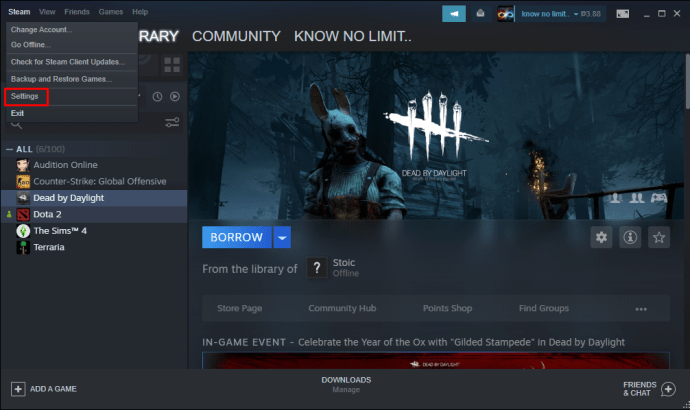
- Pindutin ang Mga Pag-download sa iyong kaliwa at magtungo sa seksyon na tinatawag na Mga Library ng Nilalaman.
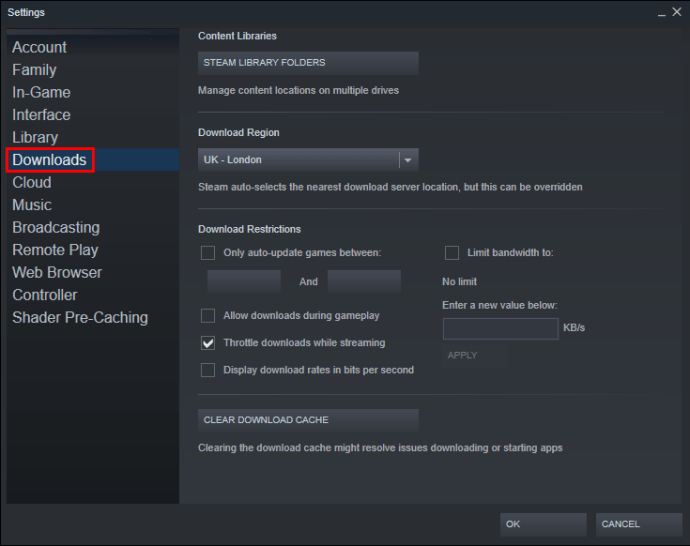
- Doon, i-click ang Mga Steam Folder Folder.
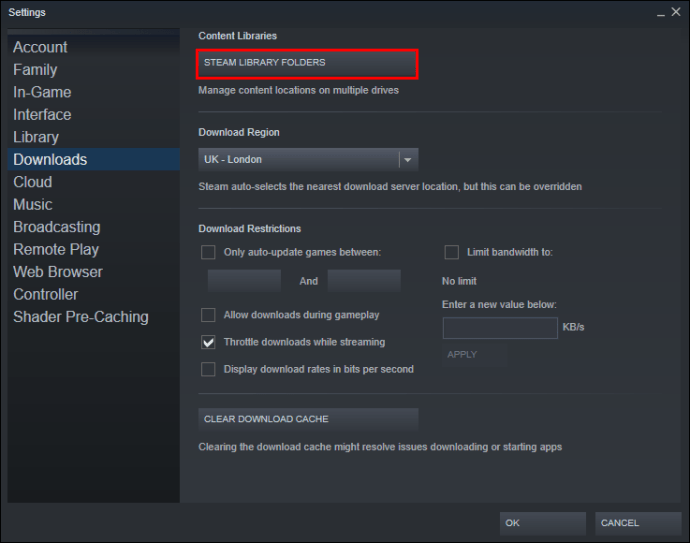
- Lilitaw ang isang window at ipapakita ang lokasyon ng iyong folder ng library.
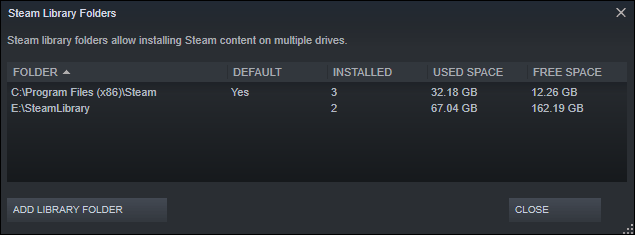
- Pindutin ang button na Magdagdag ng Folder ng Library sa kaliwang sulok sa ibaba.
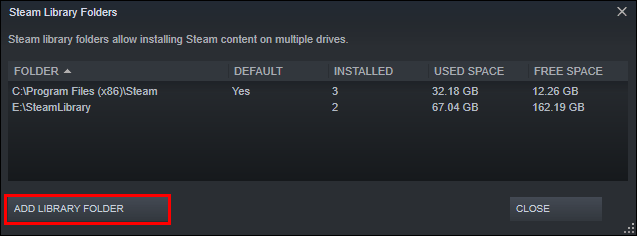
- Ang isa pang window ay pop up at ipapakita ang iyong file system. Pumili ng isang lokasyon para sa library sa isa sa iyong mga drive (D, C, atbp.). Tandaan lamang na maaari ka lamang magkaroon ng isang library bawat drive.
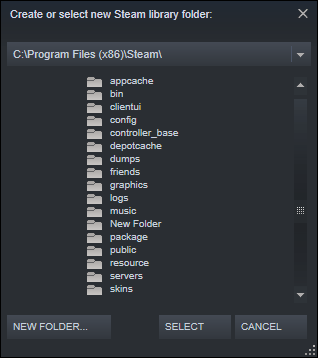
- Kapag napili mo na ang patutunguhan, pindutin ang Piliin. Marami ka nang mga lokasyon kung saan mo mai-save ang iyong mga laro.
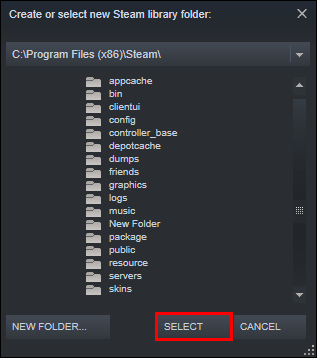
- Upang italaga ang isang drive bilang default na lokasyon ng library para sa iyong mga laro, mag-right click sa bagong lokasyon ng folder at piliin ang pagpipiliang Gumawa ng Default na Folder mula sa menu.
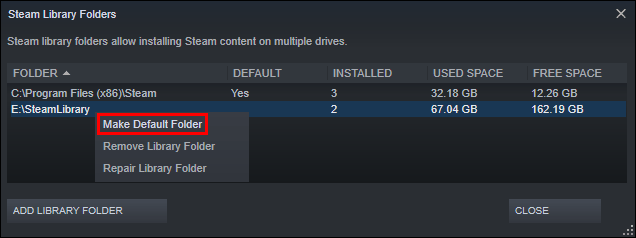
Karagdagang mga FAQ
Kung sakaling nag-iwan kami ng ilang mga katanungan na hindi nasagot, sumangguni sa seksyon ng FAQ sa ibaba.
Bakit Mo Ililipat ang Mga Laro sa Steam sa Isa pang Drive?
Karaniwang nagpasya ang mga gumagamit na ilipat ang kanilang mga laro sa singaw sa isang iba't ibang mga drive para sa dalawang kadahilanan. Ang unang dahilan ay ang drive na may naka-install na mga laro ng singaw ay wala nang libreng puwang.
kung paano upang buksan ang action center windows 10
Bilang default, ang iyong mga laro sa singaw ay mai-install sa C drive, ngunit ang iyong mga programa at laro ay maaaring madaling kunin ang lahat ng puwang nito. Sa paglipas ng panahon, ang iyong partition bar ay magiging pula, o ang drive ay mapupuno sa labi. Upang maiwasan ang senaryong ito, pinili ng mga gumagamit ng Steam na ilipat ang kanilang mga laro sa singaw sa isang pagkahati na may mas maraming libreng puwang.
Ang iba pang dahilan ay nais ng mga manlalaro na ilipat ang kanilang mga laro sa isang solid-state drive (SSD) upang babaan ang mga oras ng pag-load. Ito ay dahil ang mga SSD ay may mas mataas na bilis ng paglipat kaysa sa mga hard-disk drive (HDD). Bilang isang resulta, ang mga laro na inilipat sa isang SSD ay mas mabilis na maglo-load.
Paano Ko Ililipat ang Aking Umiiral na Pag-install ng Steam?
Ito ay kung paano mo maililipat ang iyong umiiral na pag-install ng singaw sa ibang hard drive:
• Mag-log out sa iyong Steam account at isara ang app.
• Pumunta sa folder na naglalaman ng iyong pag-install ng Steam. Dapat ay nasa iyong Program Files sa C drive.
• Tanggalin ang mga folder at file doon ngunit panatilihin ang mga folder ng Steam.exe File at SteamApps Userdata.
• Gupitin ang Steam folder at i-paste ito sa ibang lokasyon. Halimbawa, maaari mo itong ilagay sa isang lugar sa iyong D drive. Sa pag-download mo ng iyong mga laro sa hinaharap, mase-save ang mga ito sa iyong bagong folder.
• Buksan ang Steam, ipasok ang iyong impormasyon sa pag-login, at maghintay para sa programa na matapos ang mga pag-update. Pagkatapos nito, kakailanganin mong i-verify ang integridad ng iyong mga file.
• Upang magawa ito, i-restart ang iyong PC at buksan ang Steam.
• Piliin ang Pamahalaan, na sinusundan ng Mga Katangian.
• Pindutin ang Local Files at pindutin ang I-verify ang integridad ng mga file ng laro ...
Paano Mo Ililipat ang I-save ang Mga File Mula sa Steam?
Kung naglilipat ka ng isang laro sa ibang lokasyon, isang magandang ideya na ilipat din ang mga naka-save na file.
• Hanapin ang folder ng laro sa pamamagitan ng pag-right click sa pamagat sa library ng Steam.
• Piliin ang Mga Katangian at pindutin ang Mga Lokal na File.
• I-click ang Mag-browse ng Mga Lokal na File upang makarating sa lokasyon ng mga file ng laro. Buksan mo.
• Kopyahin ang mga file ng folder ng imbakan at i-paste ang mga ito sa isang lokasyon sa ibang drive.
• Tanggalin ang mga nilalaman ng iyong nakaraang folder ng imbakan.
• Ilunsad ang laro mula sa bagong drive, at dapat i-load ng mga naka-save na file ang iyong kasalukuyang pag-unlad.
Paano Ko maililipat ang Aking Buong Steam Folder Sa Isa Pang Pagmamaneho?
Ang paglipat ng iyong buong folder ng singaw ay gumagana sa parehong paraan tulad ng paglipat ng pag-install ng Steam:
• Mag-log out sa iyong account at lumabas sa application.
• I-browse ang kasalukuyang folder ng pag-install ng Steam sa Program Files.
• Tanggalin ang lahat ng mga file at folder maliban sa mga folder ng Userdata at SteamApps at ang Steam.exe file.
• Gupitin ang folder ng Steam at i-paste ito sa bagong lokasyon.
• Buksan ang client at mag-log in sa iyong account. Hintaying matapos ang mga pag-update at i-verify ang integridad ng iyong mga file.
Palakasin ang Karanasan sa Gaming
Ang paglipat ng mga laro ng singaw sa isang iba't ibang mga drive ay maaaring gawin sa ilang mabilis at simpleng mga hakbang. Karamihan sa kanila ay kumulo sa paglikha ng isang karagdagang silid-aklatan at ilipat ang iyong mga laro sa bagong lokasyon. Kaya, kung kailangan mong magbakante ng ilang puwang o nais mong magpatakbo ng mga laro sa mas mabilis na mga setting, alam mo na kung paano gawin ang pareho.
Sinubukan mo na bang ilipat ang isang laro ng Steam sa ibang drive? Naranasan mo ba ang anumang mga paghihirap sa daan? Sabihin sa amin sa seksyon ng mga komento sa ibaba.